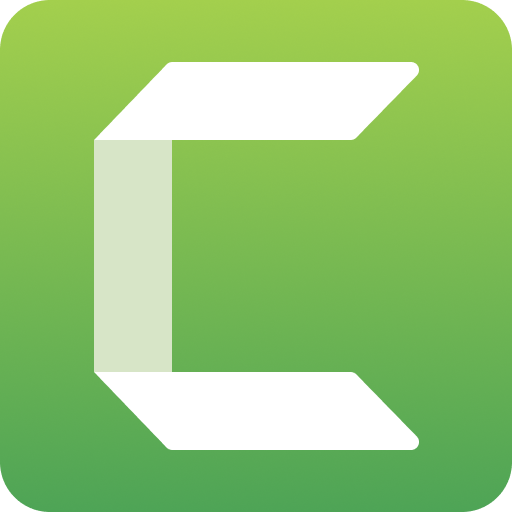Les meilleures alternatives Clipchamp (gratuites et payantes)
Publié: 2024-09-24Trouvez l'éditeur vidéo facile à utiliser qui vous convient.
Il semble que nous entendons parler de la vidéo partout ces jours-ci, car c'est le moyen le plus attrayant de transmettre des informations, et nous devrions tous en faire régulièrement.
Mais que se passe-t-il si vous débutez dans la création vidéo et que vous n'avez pas encore de flux de travail établi ? Quels outils utiliser pour réaliser votre vidéo ?
Dans cet article, nous explorerons toutes les options de comparaison de Clipchamp avec d'autres plateformes vidéo pour vous aider à montrer ce que vous savez, tant à l'intérieur qu'à l'extérieur de votre entreprise.
La façon la plus simple d'éditer des vidéos
Ne perdez plus de temps et découvrez comment Camtasia facilite plus que jamais la création de vidéos incroyables.
Obtenez Camtasia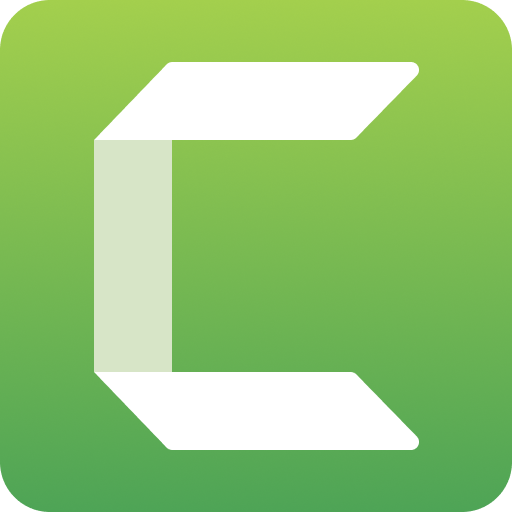
Qu’est-ce que Clipchamp ?
Clipchamp est un outil logiciel de montage vidéo fourni par Microsoft 365 qui dispose d'une application téléchargeable (pour ordinateur ou mobile) et d'une version basée sur un navigateur.
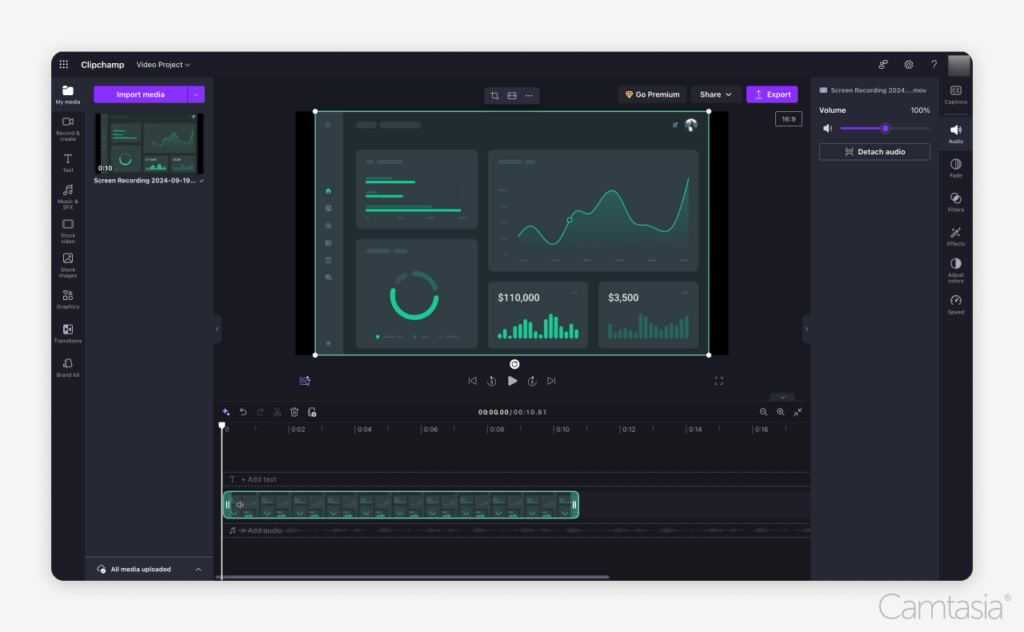
Répartition des prix
Chaque jour, en tant que consommateur, vous rencontrerez des entreprises qui prétendent qu'elles sont gratuites et parlent beaucoup de fonctionnalités qui sont en fait derrière un paywall. Nous allons vous donner une ventilation précise des prix ci-dessous.
Premium Personnel = 119 $/an
Premium Work/School = 7 $/mois par utilisateur* (Vérifiez auprès de votre organisation pour confirmation)
Alors, quelles fonctionnalités se trouvent derrière le paywall et est-il important si j'ai un compte professionnel premium ou un compte personnel premium ?
Oui, oui, c'est le cas. Voici un article utile si vous voulez voir ce que vous manquez.
Pour quels types de vidéos Clipchamp est-il adapté ?
Pensons à l'entrée, à la couche de base de ce que seront vos vidéos. Quelle sera la source principale de votre vidéo ?
Type d'entrée
Enregistrement mobile = Peut-être. Bien qu'il existe une application mobile, Clipchamp mobile n'a pas intégré suffisamment de fonctionnalités pour en faire votre choix principal.
Caméra professionnelle = Non. Si vous disposez d'une caméra suffisamment performante pour enregistrer, investissez dans un logiciel doté d'un éditeur vidéo non linéaire pour maximiser vos efforts.
Narration audio / Enregistrement vocal uniquement = Oui. Vous avez peut-être entendu parler du « montage vidéo basé sur du texte » avec des sociétés comme Camtasia de TechSmith, qui vous permettent de supprimer les euh, les ah et les pauses d'un simple clic. Bien que Clipchamp ne soit pas aussi puissant que Camtasia, ils offrent toujours de nombreuses fonctionnalités audio utiles et gratuites, telles que la synthèse vocale avec AI Voices et la suppression des pauses.
Enregistrement d'écran et webcam = Peut-être. Tout ce que vous aimez dans Microsoft Teams, vous le trouverez dans la webcam de Clipchamp, comme flouter votre arrière-plan ou définir l'arrière-plan virtuel. Cependant, l'écran vert et ces fonctionnalités amusantes disparaissent dès que vous commencez à partager votre écran. Womp, womp, womp. De plus, vous ne pouvez pas passer de la webcam plein écran au simple partage de votre écran, ce qui rend la vidéo moins attrayante.
Type de vidéo
Que se passe-t-il si vous ne savez pas encore ce qui se passera dans votre vidéo ? Je suis chercheur pour une société de logiciels de montage vidéo, je regarde donc au moins 200+ vidéos de clients par an, voici donc ma supposition éclairée si le type de vidéo que vous réalisez fonctionnera bien dans Clipchamp.
Vidéos académiques = Acceptable. C'est difficile à battre gratuitement. Créez vos belles diapositives de présentation, puis importez-les dans Clipchamp.
Vidéos de formation externes = Mauvais. Si vous êtes un concepteur pédagogique ou quelqu'un qui crée du matériel de formation destiné au public, Clipchamp sera une expérience difficile pour vous. La quantité de types de ressources multimédias dont vous avez besoin (enregistrements d’écran, images, musique, entrée de caméra professionnelle, etc.) n’est pas adaptée à un environnement d’entreprise.
Vidéos de formation interne = Horrible. Oui, c'est pire que mal ! Des enregistrements d'écran de base peuvent être effectués, mais au moment où vous avez besoin de zoomer sur une partie spécifique de votre écran, de vouloir annoter avec une flèche, de surligner, de flouter des informations sensibles ou tout ce que vous savez… vous aide en fait à voir ce qu'il y a sur l'écran. écran, vous vous retrouverez rapidement à devoir passer de Clipchamp à autre chose.
Vidéos marketing = Bien. Si vous êtes une petite entreprise et que vous bénéficiez d'un forfait premium, ils disposent de modèles de publicité sur les réseaux sociaux adéquats. Leurs modèles ne sont pas aussi esthétiques que ceux de Canva, par exemple, mais le prix est équitable. Gardez à l'esprit qu'ils n'ont pas d'animation à l'exception de ce qui est dans les modèles, donc si vous recherchez un mouvement dynamique de textes ou d'images, Clipchamp n'est pas pour vous.
Ventes ou développement commercial = Excellent. Les vendeurs sont d’excellents présentateurs. Profitez du plein écran avec Clipchamp et créez un éditeur vidéo rapide et facile à utiliser pour faire passer votre message. Lorsque votre vidéo se transforme en une démo de ce qui se trouve sur votre écran, vous risquez de rencontrer les problèmes mentionnés ci-dessus concernant les enregistrements d'écran.
Communication sur le lieu de travail = Excellente. Faire une vidéo rapide pour montrer à votre collègue comment faire quelque chose en vaut toujours la peine, pour éviter d'avoir à parler à votre collègue pendant 30 minutes supplémentaires de sa collation préférée de Trader Joe's. (Psst, c'est moi, je suis ce collègue. Restez à l'écart ! Achetez les Fancy Cheese Crunchies !)
Les avantages de Clipchamp
- Processus d'enregistrement convivial – si vous pouvez utiliser Teams, vous pouvez créer une vidéo de type Teams dans Clipchamp et celle-ci dispose même d'un téléprompteur avec un coach vocal virtuel.
- Édition audio puissante et gratuite – sérieusement, découvrez la synthèse vocale et la simplicité des sous-titres !
- Facilité d'utilisation – avec moins de fonctionnalités, cela semble simple. Il y a des messages d'intégration utiles et les choses sont à portée de clic.
Inconvénients de Clipchamp
- Pas d'édition de précision – il comporte différentes pistes, mais vous ne pouvez pas affiner l'audio ni tout type d'édition d'images clés importante pour tout mouvement.
- Vidéos stagnantes – pensez à aucune animation, à aucun texte en mouvement, à aucun zoom avant et arrière utilisable .
- Aucune personnalisation avec un compte payant et aucun modèle pour les comptes professionnels/scolaires.
- La couleur des actifs (pensez à une flèche à déposer sur l'écran) ne peut pas être modifiée.
- Il n’existe pas de modèles prédéfinis pratiques pour les comptes professionnels ou scolaires.
La façon la plus simple d'éditer des vidéos
Ne perdez plus de temps et découvrez comment Camtasia facilite plus que jamais la création de vidéos incroyables.
Obtenez Camtasia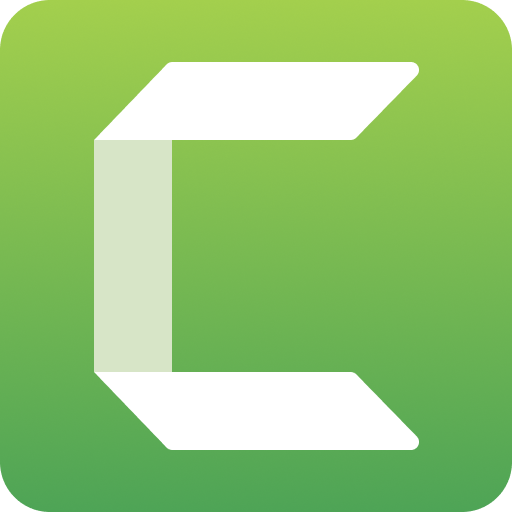
Alternatives à Clipchamp
Camtasia
Camtasia est assez simple pour que les débutants puissent mieux peaufiner leurs vidéos que dans Clipchamp, mais suffisamment avancé pour évoluer avec vous. Lorsque vous utilisez le plan Create, profitez d'une puissante édition basée sur du texte avec Audiate, d'une édition intuitive de la chronologie et d'une bibliothèque qui vous permet de personnaliser facilement les actifs selon les directives de la marque de votre entreprise. Obtenez cette édition de précision qui vous manque dans Clipchamp en zoomant sur l'écran ou en ajoutant un flou sur vos enregistrements d'écran.

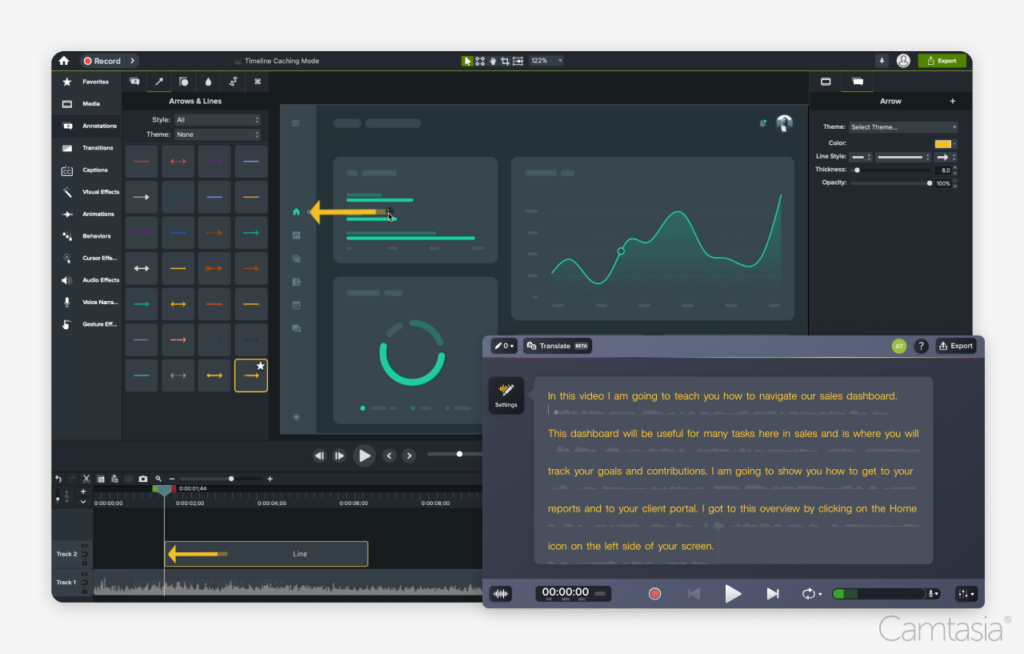
Répartition des prix
Forfait Camtasia Essentials : 179,88 $/an (pas de fonctionnalités audio AI)
Forfait Camtasia Create : 249 $/an
Forfait Camtasia Pro : 499 $/an (comprend plus de 100 millions d'actifs premium et personnalisables tels que des séquences d'archives, de la musique de fond et un générateur d'IA)
Avantages de Camtasia
- L'écran est roi. Si vous utilisez l'enregistrement d'écran dans votre contenu, vous devez utiliser Camtasia. Sérieusement, demandez à n'importe quel entraîneur que vous connaissez, et il en a entendu parler. Effectuez un zoom et un panoramique en toute simplicité, floutez ce dont vous avez besoin, annotez votre contenu avec des flèches et des légendes personnalisables. Mettez en surbrillance votre souris, agrandissez ou modifiez la forme de la souris avec le lissage automatique (ou modifiez le chemin !). Rêvez de ce que vous pourriez ajouter à un enregistrement d’écran et ils vous ont compris.
- Fonctionnalités d'IA abordables par rapport à la concurrence. Édition basée sur du texte avec des avatars vidéo et une bibliothèque d'actifs personnalisable ? De nombreux concurrents prétendent l'avoir, mais ils vous attirent ensuite et vous remplacent par plusieurs modules complémentaires qui, une fois que vous les utilisez réellement, ne sont pas aussi utilisables que vous le pensez.
- Contenu d'apprentissage et support technique convivial. Cette entreprise établie dans le Midwest américain sait comment vous faire sentir comme chez vous, alors consultez son contenu de formation complet et ses webinaires en direct.
Inconvénients de Camtasia
- N'a pas d'application mobile
- Application téléchargée qui doit répondre à ces exigences pour votre machine
- Nombre limité de modèles de vidéos
Vous voulez essayer Camtasia gratuitement ? Vous pouvez utiliser l'essai gratuit pour toujours, sachez simplement que sans acheter, votre vidéo aura un filigrane lors de l'exportation.
Filmora
Si vous créez du contenu plus personnel ou si vous êtes un influenceur, vous voudrez peut-être consulter Filmora. Explorez leur bibliothèque de plus de 200 préréglages et plus de 10 milliards d'actifs en stock gratuits pour vous aider à créer du contenu moyennant un coût supplémentaire. En tant que jeune entreprise, ils élargissent rapidement leur ensemble de fonctionnalités.
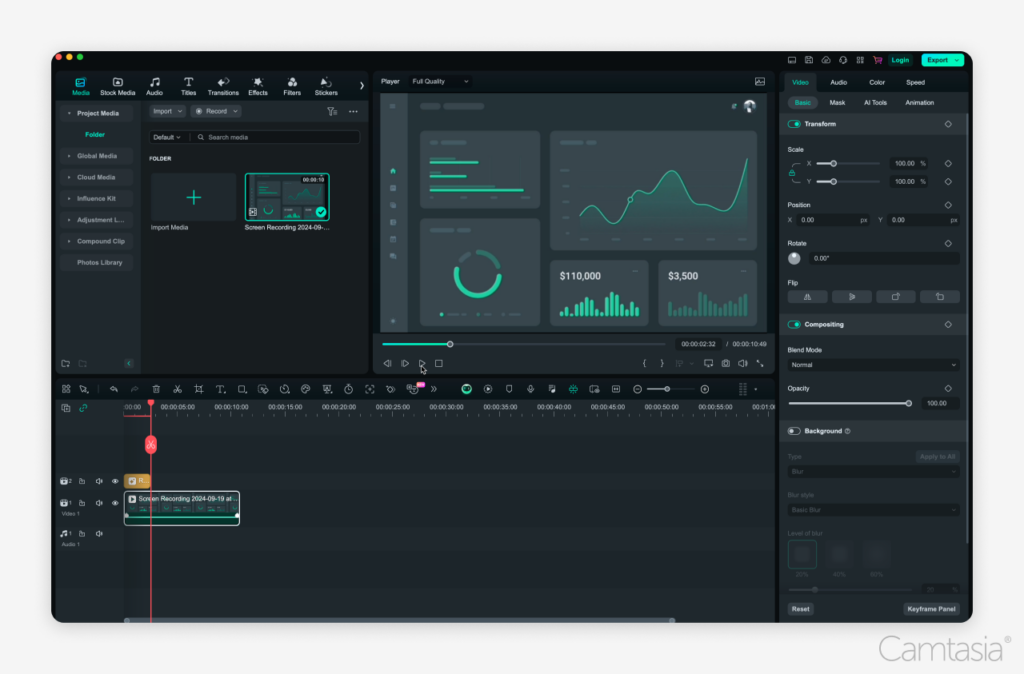
Répartition des prix
Forfait perpétuel Filmora : 79,99 $
Forfait annuel Filmora : 49,99 $/an
Filmora Annuel + Actifs : 70 $/an
*Bien que Filmora prétende être gratuit , il y a un grand filigrane sur tout ce que vous exportez, alors considérez cela comme un essai gratuit.
**De plus, toutes les fonctionnalités ne seront pas disponibles et basées sur vos « crédits IA ».
Les avantages de Filmora
- Des prix abordables pour tout influenceur ou amateur
- Une longue liste de fonctionnalités
- Option perpétuelle pour un achat unique
Inconvénients de Filmora
- Tarifs d'abonnement sournois : accédez à n'importe quel fil de discussion Reddit pour constater l'absence de remboursement, puis sentez-vous triste lorsque vous ne pouvez utiliser aucune des fonctionnalités d'IA qui vous ont été promises.
- Des fonctionnalités qui promettent trop et ne livrent pas assez – nous avons un dicton appelé « tout cheval et pas de bétail » et bien, ce serait l'histoire de Filmora, partenaire. Mosey revient aux autres options. Ils sont également connus pour supprimer des fonctionnalités, puis les ramener quelques versions plus tard, commercialisées comme neuves, alors méfiez-vous des acheteurs.
- Assistance peu fiable – Si vous devez vous battre avec quelqu'un pour obtenir un retour lorsqu'un coût supplémentaire sournois apparaît sur votre carte, si vous avez une formation limitée et si vous prenez des jours pour répondre à votre ticket d'assistance technique après une panne de son logiciel, veuillez repenser l'achat de ceci. logiciel.
DaVinci résoudre
Si vous créez du contenu de haute qualité pour la production télévisuelle ou le cinéma, vous connaissez peut-être DaVinci Resolve. Bien que vous n'ayez pas besoin d'être un monteur de star de cinéma, vous devrez passer du temps à apprendre l'interface utilisateur de type Adobe Premiere de DaVinci. Après avoir pris le temps d'apprendre ce logiciel, vous serez impressionné par toutes les fonctionnalités à portée de main. Qui sait, peut-être réaliserez-vous le 117ème film Marvel en un rien de temps !
Répartition des prix
DaVinci Resolve : gratuit
DaVinci Resolve Studio : 295 $ / frais uniques perpétuels
Les avantages de DaVinci Resolve Studio
- De superbes outils de correction et d'ajustement des couleurs pour vos images
- Collaboration cloud pour les groupes partagés – Certains concurrents prétendent avoir une collaboration cloud (toux, toux, en regardant votre entreprise Capcut). Clipchamp disposait de cette fonctionnalité avant de la supprimer progressivement, mais DaVinci a réfléchi au processus en ajoutant des protections telles que des bacs de verrouillage de la chronologie (autorisez un seul éditeur sur cette piste) et une gestion intuitive des fichiers.
- Outil IA de suivi – Vous souhaitez ajouter du rouge à lèvres sur votre visage ? Fait. Vous souhaitez supprimer un objet de l’arrière-plan ? Fait. Tout type de mise à l'échelle, de suivi et de masquage peut être effectué avec puissance dans ce programme. Je suis secoué.
Inconvénients de DaVinci
- Bienvenue dans l'écosystème, achetez tout l'équipement – Vous vous souvenez de l'époque où vous ne pouviez pas acheter un chargeur de téléphone Apple sur Amazon ? C'est comme ça au 12ème degré. Blackmagicdesign, la société mère, joue le long jeu en espérant que vous achèterez ses coûteux claviers, panneaux de couleur et consoles Fairlight.
- Courbe d'apprentissage – Je veux dire, vous pensez que je plaisante sur la réalisation de films Marvel, mais il y a une raison pour laquelle c'est l'un des outils préférés d'Hollywood. Ils proposent des formations disponibles en anglais, allemand et parfois espagnol ou portugais.
Prêt à commencer à créer des vidéos ?
Maintenant que vous avez eu la chance de lire certaines de vos options de montage vidéo au-delà de Clipchamp, vous devriez essayer Camtasia. Avec une bibliothèque complète de didacticiels pédagogiques pour vous aider à être opérationnel et un essai gratuit disponible, vous pouvez commencer dès aujourd'hui !
La façon la plus simple d'éditer des vidéos
Ne perdez plus de temps et découvrez comment Camtasia facilite plus que jamais la création de vidéos incroyables.
Obtenez Camtasia